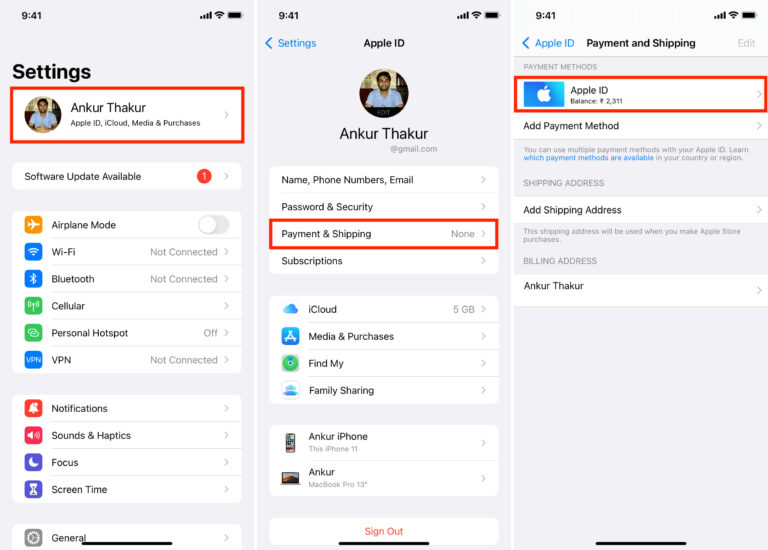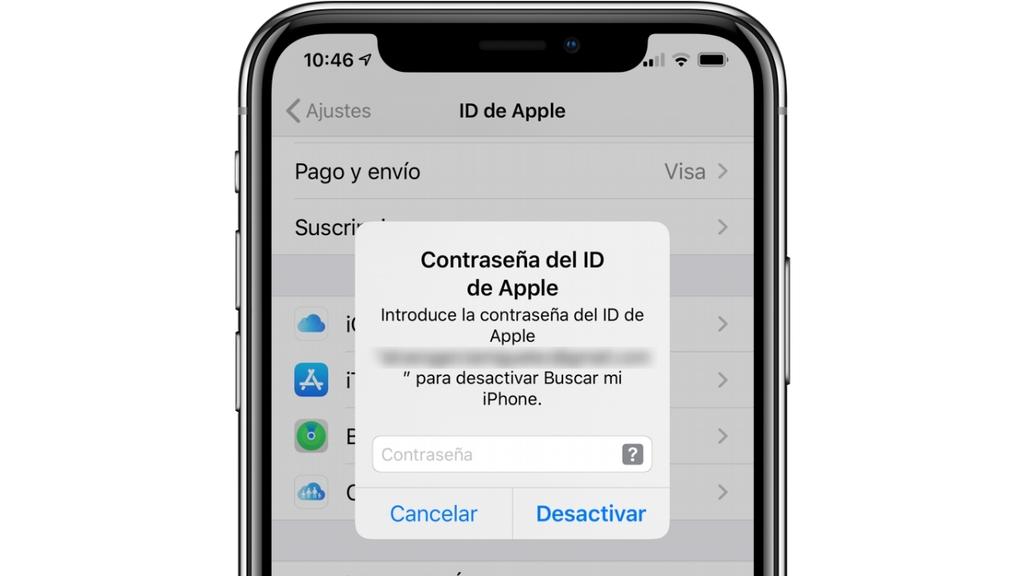Содержание
Как следить за человеком, которому подарили Айфон
Все уже привыкли к тому, что «Яндекс», Google и Apple следят за нами. Они уверяют, что делают это из лучших побуждений – чтобы предлагать нам более качественные рекламные продукты. Другое дело, когда ваши родные, парень или знакомый постоянно пытаются выследить ваши перемещения при помощи iPhone. Как они это делают, и как это запретить?
Яблык в Telegram и YouTube. Подписывайтесь! |
💚 ПО ТЕМЕ: Постучать по крышке Айфона – сделать скриншот: как привязать действия к касанию задней части корпуса iPhone.
Иногда вместе с подаренным iPhone сразу вручают и созданный (при вашем участии или без вашего участия) Apple ID. Как правило, девушки и дети на это редко обращают внимание. Так вот имейте ввиду, что лица, имеющие доступ к вашей учетной записи Apple ID могут в любое время подсматривать за вашим перемещением. Многим это не нравится.
Многим это не нравится.
Многие молодые люди, а также родители специально дарят своим девушкам (детям) iPhone, привязанный к своему (или специально созданному) Apple ID с целью слежки.
Естественно, эта возможность окажется очень полезной для контроля пожилых родителей или детей школьного возраста.
💚 ПО ТЕМЕ: Как научить iPhone автоматически включать Режим энергосбережения.
Каким образом за мной могут следить при помощи iPhone?
На сайте icloud.com
Все очень просто. На iPhone в приложении Настройки есть раздел Локатор, в котором имеется пункт Найти iPhone. Именно эта опция и позволяет лицам, имеющим доступ к вашему Apple ID, получать данные о местонахождении.
Кроме того, имеется и еще одно условие — на устройстве должна быть включена Геолокация (Настройки → Конфиденциальность и безопасность → Службы геолокации).
Если оба условия выполены, то посмотреть информацию о расположении пользователя не составит особого труда, для этого необходимо:
1. Зайти с любого компьютера, смартфона или планшета на сайт icloud.com.
Зайти с любого компьютера, смартфона или планшета на сайт icloud.com.
2. Нажать Войти и ввести Apple ID и пароль.
3. Нажать на веб-приложение Локатор.
4. В правом нижнем углу выбрать вариант Гибрид, в случае, если в вашем регионе карты Apple еще не прорисованы детально.
Все! Зеленый кружок на карте, это вы, точнее ваш iPhone.
Более того, человек, который подарил вам телефон со специально созданным для вас аккаунтом Apple ID, при желании легко может превратить iPhone в «кирпич» (он может удаленно стереть все данные со смартфона и заблокировать его).
Для этого достаточно нажать «Зеленый кружок», затем на «i» и в появившемся окне выбрать вариант Стереть iPhone.
Такой смартфон сможет восстановить только сам злоумышленник. Вот реальный пример такой истории.
В приложении Локатор
Также, наблюдать за вами позволяет приложение Локатор, которое может быть настроено на iPhone за считанные минуты, например, когда вы оставили телефон знакомому и вышли. Работу приложения Локатор мы подробно описали в этой статье.
Работу приложения Локатор мы подробно описали в этой статье.
Как запретить следить за мной при помощи iPhone
1. Самое главное — у вас должен быть собственный Apple ID (инструкция по созданию), данные которого не знает никто кроме вас. Это идеальный вариант.
2. Можно изменить пароль от существующего Apple ID, но при этом вы должны быть уверены, что ваш друг или родители не смогут восстановить его снова. Сбросить (восстановить) пароль от Apple ID можно при помощи контрольных вопросов (они задаются при регистрации Apple ID, но могут быть изменены в любое время), при помощи e-mail или обращения в техподдержку Apple.
3. Отключение функции Геолокации (Настройки → Конфиденциальность и безопасность → Службы геолокации) и службы Найти iPhone (Настройки → Ваше имя → Локатор) также сделает слежку через сайт icloud.com невозможной. Однако стоит учитывать, что в случае отключения служб геолокации вы не сможете, например, пользоваться навигацией или отследить месторасположение смартфона при утере.
4. Если ваш Apple ID был добавлен в Семейный доступ (например, тем человеком, который подарил вам iPhone), проверьте, делитесь ли вы с ним геопозицией. Если да, то при желании, это можно запретить по пути Настройки → Apple ID (Ваше имя) → Локатор → Семья или Друзья (см. скриншоты ниже).
Для этого в списке пользователей выберите того, с кем вы делитесь геопозицией и отключите опцию.
Главные правила безопасного владения устройствами Apple
- На iPhone, iPad или компьютере Mac должен быть осуществлен вход в учетную запись только при помощи вашего Apple ID. НИКОГДА не вводите на устройство чужой Apple ID.
- Никогда не просите кого-либо создать вам Apple ID. Сделайте это самостоятельно, воспользовавшись этой подробной инструкцией.
- Никогда и ни при каких обстоятельствах не передавайте данные Apple ID посторонним людям (а иногда и близким, если вы не уверены в них).

- Пароль Apple ID не должен быть слишком простым.
- Проверьте настройки Семейного доступа и добавленных Друзей (какими данными вы делитесь).
- Вы должны помнить наизусть логин, пароль и контрольные вопросы к Apple ID.
- Вы должны иметь беспрепятственный доступ к элекронному ящику (e-mail), к которому привязан ваш Apple ID. Доступ к e-mail должен быть защищен двухфакторной авторизацией при помощи ТОЛЬКО вашего номера телефона (который оформлен на вас).
🔥 Смотрите также:
- 10 распространенных ошибок при использовании iPhone и iPad.
- Почему батарею iPhone и iPad нельзя разряжать «в ноль» и как правильно заряжать iOS-устройства.
- Как покупать игры и приложения в App Store со счета мобильного телефона.
🍏 Мы в Telegram и YouTube, подписывайтесь!
Насколько публикация полезна?
Нажмите на звезду, чтобы оценить!
Средняя оценка 4. 8 / 5. Количество оценок: 45
8 / 5. Количество оценок: 45
Оценок пока нет. Поставьте оценку первым.
Как зайти в свой iCloud с Android или чужого iPhone (iPad) без ввода Apple ID в настройках
Спустя восемь лет после своего появления iCloud.com стал, наконец-то, действительно мобильным. Теперь этот веб-сайт компании Apple получил мобильную версию, что позволяет ему работать на устройствах с iOS и Android. Таким образом пользователи значительно облегчили свой доступ к таким службам Apple, как «Заметки», «Фото», «Напоминания», «Найти iPhone». Работа с ними стала возможна прямо из браузера на мобильном телефоне, пусть даже и работающего под управлением ОС Android.
Ранее Apple при обращении к сайту в мобильном браузере перенаправляла пользователей в родные приложения или на десктопный вариант сайта. В таком режиме работать с ним было попросту неудобно на маленьком экране. Новый пользовательский интерфейс идентичен десктопной версии сайта, но уже при использовании адаптивной верстки (сайт подстраивается под разрешение экрана устройства). Таким образом, Apple наконец признала, что иногда пользователям было бы кстати войти в собственную учетную запись iCloud, например, с помощью чужого устройства.
Таким образом, Apple наконец признала, что иногда пользователям было бы кстати войти в собственную учетную запись iCloud, например, с помощью чужого устройства.
Как открыть iCloud с Android или чужого iPhone или iPad
Обновление больше всего понравится владельцам смартфонов на Android, которые к тому же являются пользователями услуг Apple. Благодаря этому, даже на аппарате с операционкой от Google теперь доступны такие вещи, как «Заметки» от Apple. Упростился и доступ к сервису компании «Найти iPhone» через браузер. Теперь можно попробовать найти свой пропавший смартфон с телефона товарища. Тем не менее, некоторые функции могут не сработать.
Новый пользовательский интерфейс уже доступен на iCloud.com, хотя на данный момент он ограничен только четырьмя вышеупомянутыми сервисами: «Заметки», «Фото», «Напоминания» и «Найти iPhone».
Другие функции iCloud, такие как «Контакты», «Календарь» или набор приложений iWork, еще не доступны на новом мобильном сайте, как и полное приложение Локатор (Найти Друзей и Найти iPhone).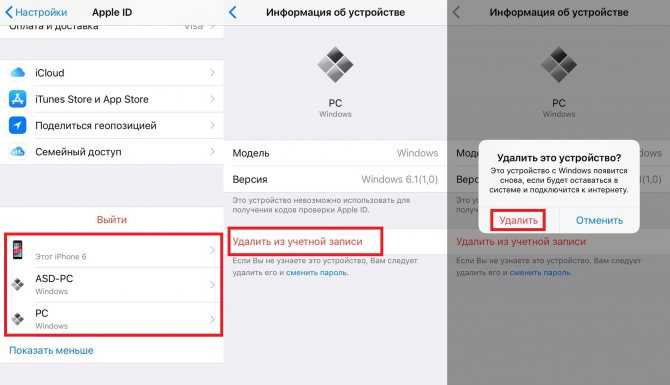 Вероятно, Apple добавит поддержку для них в ближайшем будущем.
Вероятно, Apple добавит поддержку для них в ближайшем будущем.
Поддержка мобильных устройств действительно работает хорошо. В «Заметках» можно создавать новые элементы, редактировать и удалять уже имеющиеся. Синхронизация между iOS / macOS и iCloud.com в мобильном браузере порой все же запаздывает, приходится обновлять страницу. При этом в Chrome для Android работают корректно не все функции: заметку создать можно, но не редактировать. Есть проблема с прокруткой списка. А вот браузеры от Samsung и Firefox работают куда лучше.
«Напоминания» работают гладко как в Chrome для Android, так и в Safari. Можно добавлять свои напоминания в список, менять имя и внешний их вид. Но новый список создать не получится – придется работать с уже существующим.
Работа с приложением «Фото» – лучшая часть обновления для мобильных браузеров. Теперь можно просматривать всю свою библиотеку фотографий iCloud, удалять оттуда ненужные элементы, перемещать их в альбомы, загружать снимки прямо со смартфона и даже формировать ссылку для общего доступа. На Android можно даже просматривать «Живые фото», что очень необычно. Интересно, что на полностью открытом изображении можно провести пальцем вниз, чтобы вернуться ко всем фотографиям. Приятно видеть в действии такую функцию даже на Android.
На Android можно даже просматривать «Живые фото», что очень необычно. Интересно, что на полностью открытом изображении можно провести пальцем вниз, чтобы вернуться ко всем фотографиям. Приятно видеть в действии такую функцию даже на Android.
Приложение «Найти iPhone» позволяет не только отслеживать все подключенные к вашему Apple ID устройства, но и удаленно воспроизводить на них звуки. Даже с Android можно теперь это делать, как и стирать удаленно память устройств, проверять состояние батареи.
Если вы откроете iCloud.com с планшета iPad, то получите доступ еще к «Почте», «Контактам», «Календарю» и другим сервисам. Дело в том, что в iPadOS браузер способен работать в десктопном режиме, предлагая тот же вариант сайта, что и для Mac.
В мобильной веб-версии iCloud.com доступна также функция «Настройки учетной записи». Это позволяет узнать, какой объем хранилища еще остался, внешние ссылки для Apple ID, язык и форматы, устройства, которые входили в iCloud, можно использовать функции восстановления данных.
Это действительно полезно
Вы можете задать вопрос: почему так важна поддержка iCloud.com мобильных устройств, ведь приложения «Фото» и «Заметки» уже и так установлены на вашем iPhone. На самом деле есть целый ряд причин. Например, если вы потеряете свой iPhone, возможность входа в iCloud на чужом телефоне, пусть даже с Android, очень нужна. Ведь с помощью сервиса «Найти iPhone» можно отследить пропавший аппарат.
А если вы являетесь владельцем телефона на Android, то можете прямо с него получить доступ к своей библиотеке фотографий и видео, не перенося ее полностью с iPhone, и даже пополнить ее.
Когда вы задумаетесь обо всех возможных сценариях, то удивитесь, что iCloud.com понадобилось целых восемь лет для создания полноценной поддержки мобильных устройств. Теперь же даже владельцы аппаратов на Android могут быть довольны такой возможности напрямую работать с сервисами Apple.
По материалам yablyk
Как найти чужой iPhone, если он потерян (февраль 2023 г.
 )
)
Нужно найти iPhone вашего друга? Используйте это простое решение, чтобы стать дружелюбным соседом-трекером iPhone.
Елена Кагуи
Обновлено 13 февраля 2023 г.
Что нужно знать
- Используйте функцию «Помощь другу» в приложении «Локатор», чтобы помочь кому-то найти свой iPhone.
- С помощью функции «Помощь другу» вы можете отследить и пропинговать потерянное устройство, а также включить режим «Потеря», чтобы защитить ваши данные до тех пор, пока потерянный iPhone не будет восстановлен.
Приложение «Найти iPhone» — отличный инструмент для поиска потерянного, потерянного или украденного iPhone. Хотя это чаще всего используется для поиска ваших собственных устройств, вы также можете найти чужой iPhone с помощью этой функции. Приложение «Найти мой» позволяет вам помочь другу найти его iPhone, так как теперь оно сочетает в себе функции «Найти iPhone» и «Найти друзей». Давайте узнаем, как отслеживать iPhone с помощью iPhone вашего друга.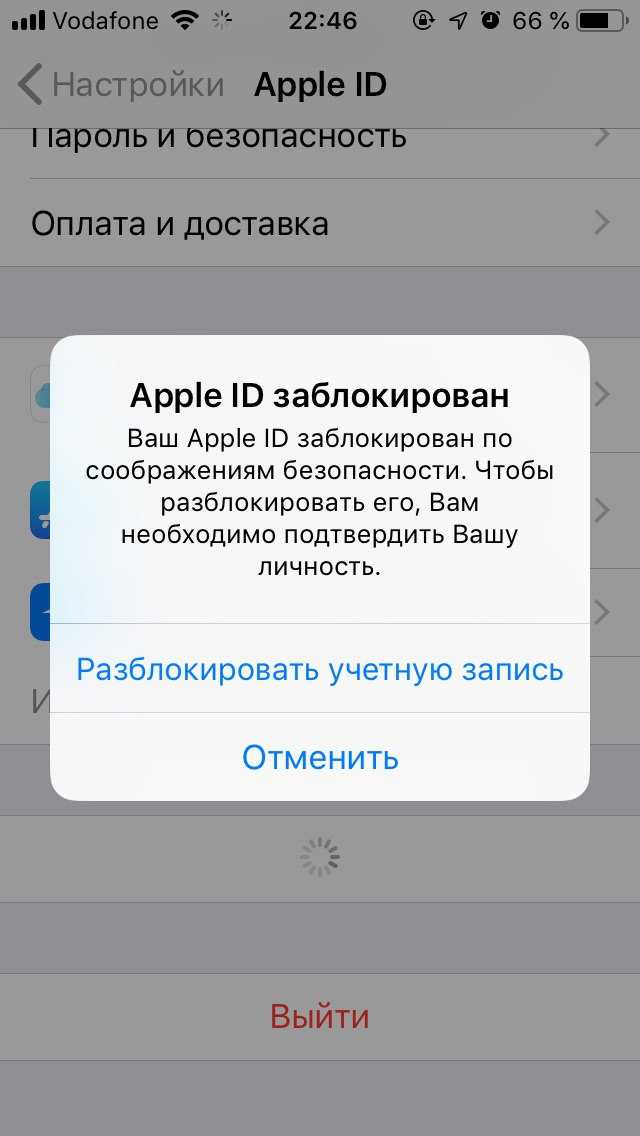
Как найти чей-то iPhone: важные примечания
- Следуйте инструкциям ниже и используйте функцию «Помоги другу» в приложении «Локатор». Функция «Помоги другу» обходит двухфакторную аутентификацию. Если вы просто войдете в iCloud в браузере iPhone вашего друга, вам будет предложено ввести 6-значный код доступа (определенная проблема, если ваше устройство потеряно).
- После входа в iCloud с помощью функции «Помощь другу» НЕ выходите из системы, пока не найдете устройство. Многократные попытки входа в систему активируют дополнительную защиту iCloud, поэтому, если вы выйдете из системы и попытаетесь войти снова, вас могут попросить ввести код аутентификации с потерянного устройства.
- Если утерянный iPhone не работает, вы можете увидеть последнее известное местоположение, но не текущее местоположение. Пока у вас включена функция «Отправить последнее местоположение» (эта функция включена по умолчанию, поэтому вам пришлось бы отключать ее вручную), вы по-прежнему можете видеть последнее известное местоположение.

- Если потерянный iPhone не в сети, приложение «Локатор» по-прежнему может определить текущее местоположение потерянного iPhone с помощью находящихся поблизости устройств Apple. Пока другие устройства Apple находятся поблизости, вы сможете отслеживать их.
- Если утерянный iPhone выключен, его по-прежнему можно отследить, если у вас установлена iOS 15 или более поздней версии и не отключена функция «Найти». В противном случае вам будет показано последнее известное местоположение вашего iPhone.
Связано: Как найти свой iPhone, даже если он разряжен или не в сети
Как найти мой iPhone с помощью чужого iPhone
Итак, как найти чужой iPhone? Независимо от того, используете ли вы последнюю версию iOS 16 или более старую версию программного обеспечения, вы можете найти iPhone друга (или найти свой собственный iPhone с чужого iPhone), войдя в функцию «Помощь другу» в приложении «Найти меня». Как только вы освоите этот прием, подпишитесь на нашу бесплатную рассылку новостей «Совет дня», чтобы найти больше способов стать спасителем iPhone для ваших друзей. Давайте рассмотрим, как использовать «Найти iPhone» для друга:
Как только вы освоите этот прием, подпишитесь на нашу бесплатную рассылку новостей «Совет дня», чтобы найти больше способов стать спасителем iPhone для ваших друзей. Давайте рассмотрим, как использовать «Найти iPhone» для друга:
- Откройте приложение Find My .
- Выберите Me из вариантов внизу экрана.
- Коснитесь Помогите другу в самом низу. Это откроет iCloud.com. В появившемся меню коснитесь Использовать другой Apple ID маленькими буквами под словом «Продолжить».
- Попросите друга войти в iCloud, используя свой Apple ID, чтобы увидеть свои устройства. Если ему будет предложено остаться в системе с этим идентификатором и сохранить пароль, ваш друг должен отказаться.
- Выберите устройство, которое они ищут.
- Если потерянное устройство находится поблизости, вы можете нажать Воспроизвести звук , чтобы найти его.

- Если потерянный iPhone находится далеко, вы можете нажать Режим утери , чтобы защитить данные на телефоне, и автоматически включить режим энергосбережения, чтобы у вас было больше времени для поиска.
- Когда ваш друг обнаружит потерянное устройство, коснитесь его имени в правом верхнем углу и выберите Выйдите , чтобы выйти из iCloud.
При поиске потерянного устройства я не рекомендую использовать третий вариант в этом нижнем меню — удаление всего с iPhone с помощью кнопки «Стереть iPhone» — если только вы не уверены, что телефон в опасности, а личные данные удалены. риск быть украденным. Чтобы помочь принять это решение, вы можете прочитать о том, что делает Lost Mode, и посмотреть, будет ли он адекватно защищать взломанный iPhone.
Теперь, когда вы знаете, как найти чужой потерянный iPhone, вы будете очень популярны среди своих забывчивых друзей! Читайте о том, насколько точным на самом деле является приложение «Найти iPhone».
Управляйте своим iPhone за одну минуту в день: зарегистрируйтесь здесь, чтобы получить наш БЕСПЛАТНЫЙ совет дня, доставленный прямо на ваш почтовый ящик.
Темы
How-To
iPad
iPhone
Приложения
Find My
Приложения Apple
Управление устройствами 0
Олена Кагуи — автор статей в iPhone Life, живет на Гавайях. Получив степень бакалавра международных отношений в Англо-Американском университете, Елена путешествовала по миру. Жила в Украине, Чехии, Китае, США. Елена получила награду за выдающиеся достижения за скандальную статью, получила грант на ведение блога из зоны боевых действий и опубликовала небольшой вымышленный рассказ. Она надеется опубликовать полнометражный роман и продолжить писать бурю в своем блоге The Travel Bug Bite! Когда она не печатает и не летает, она любит животных, создает причудливые творения и ест суши, которые можно съесть сколько угодно.
Как использовать приложение «Найти меня» на iPhone или iPad друга, чтобы найти пропавшее устройство
После выпуска iOS 13.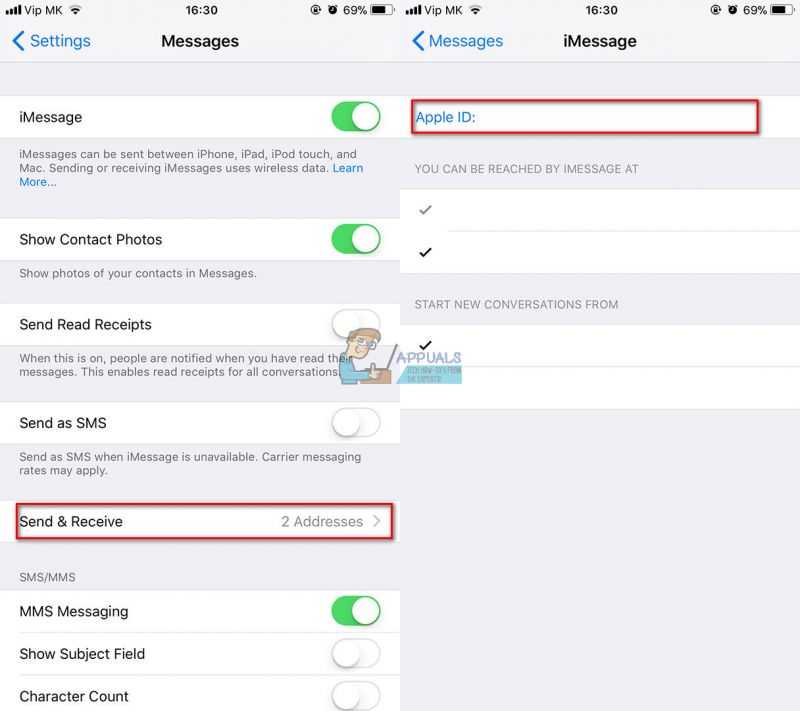 1 и iPadOS 13.1 Apple теперь позволяет любому, у кого есть Apple ID, использовать приложение «Найти меня» на чужом iPhone или iPad, чтобы найти собственное устройство, если оно пропало.
1 и iPadOS 13.1 Apple теперь позволяет любому, у кого есть Apple ID, использовать приложение «Найти меня» на чужом iPhone или iPad, чтобы найти собственное устройство, если оно пропало.
Для тех, кто не знаком с приложением, «Найти меня» заменяет старые приложения «Найти друзей» и «Найти меня» на iPhone и объединяет их функции в едином интерфейсе, который позволяет вам найти все, что вам нужно.
Войдя в «Локатор» в качестве гостя на устройстве друга, вы можете использовать его для поиска потерянного устройства, используя те же функции, которые были бы доступны вам, если бы это был ваш собственный iPhone или iPad. Вот как это работает.
- Запустите приложение Find My на устройстве iOS вашего друга.
- Коснитесь вкладки Me , если она еще не выбрана.
- Удерживая пальцем рукоятку в форме таблетки, поднимите вкладку Me над картой, чтобы открыть дополнительные параметры.

- Коснитесь Помогите другу внизу.
- После загрузки страницы iCloud.com войдите в свою учетную запись iCloud, используя свой «Apple ID» и пароль.
После входа в систему вам будет представлена карта и список всех устройств, на которых выполнен вход в вашу учетную запись iCloud. Вы также можете коснуться значка стрелки в правом верхнем углу экрана, чтобы центрировать карту на выбранном в данный момент устройстве.
Прокрутите список устройств под картой, чтобы просмотреть полный список и найти нужное устройство. Обратите внимание, что строка под каждым устройством сообщает вам его последнее известное местоположение, а значок замка на значке устройства указывает на то, что оно утеряно и заблокировано вручную. Если вы коснетесь устройства в списке, вы получите доступ к дополнительным параметрам устройства.
Доступные вам параметры будут зависеть от типа устройства, которое вы пытаетесь найти, но у вас всегда должна быть возможность воспроизвести звук для обнаружения ближайшего устройства, если оно включено и находится в пределах досягаемости.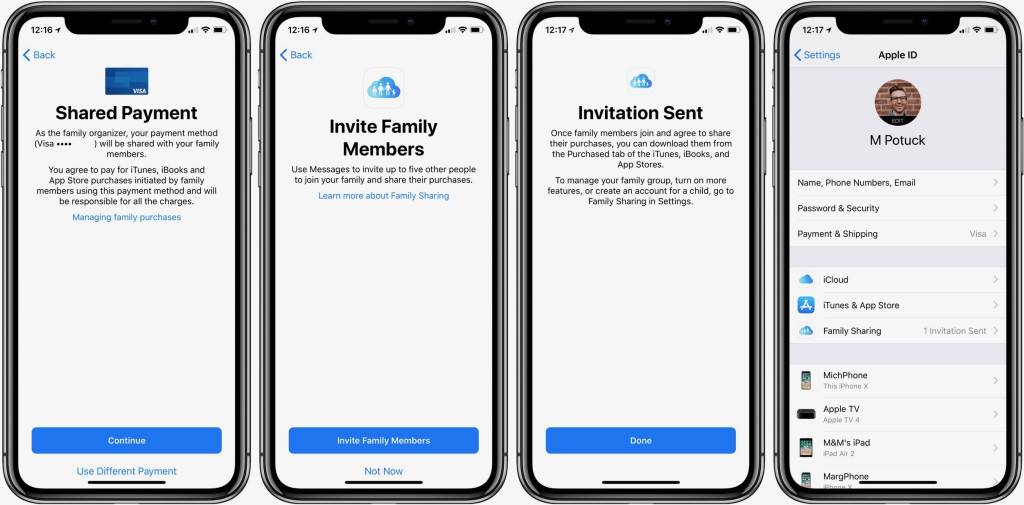
Если вы пытаетесь найти Mac, устройство iOS или Apple Watch, вы можете перевести их в режим Lost Mode (это гарантирует, что ваш пароль потребуется на устройстве, прежде чем кто-либо сможет отключить «Найти мой» iPhone или стереть его) или удаленно стереть его.
Если выбранное устройство находится вне зоны действия сети или выключено, вы можете нажать Сообщить при обнаружении , и Apple сообщит вам по электронной почте, когда устройство будет обнаружено. Любые другие параметры, выбранные вами в меню действий устройства (например, Стереть iPad ), будут выполнены при следующем подключении устройства к сети.
Тег: Find My Guide
Утечка iPhone 15 Pro раскрывает унифицированную кнопку громкости и кнопку отключения звука 15 Pro Max будет иметь унифицированную кнопку громкости и кнопку отключения звука, согласно просочившимся изображениям CAD, опубликованным в видео на китайской версии TikTok и опубликованным в Twitter ShrimpApplePro.

Ожидается, что вместо отдельных кнопок для увеличения и уменьшения громкости в моделях iPhone 15 Pro будет одна вытянутая кнопка для…
iOS 16.4 для iPhone скоро выйдет с этими 5 новыми функциями
Понедельник, 20 марта 2023 г., 11:50 по тихоокеанскому времени, Джо Россиньол
Apple сообщает, что iOS 16.4 выйдет весной, которая началась на этой неделе. В своем воскресном информационном бюллетене Марк Гурман из Bloomberg сказал, что обновление должно быть выпущено «примерно в ближайшие три недели», что означает, что публичный выпуск, вероятно, состоится в конце марта или начале апреля.
iOS 16.4 все еще находится на стадии бета-тестирования и представляет несколько новых функций и изменений для iPhone. Ниже мы кратко описали пять новых функций …
Оригинальный iPhone в заводской упаковке продан за 55 000 долларов на аукционе
Пятница, 17 марта 2023 г., 13:08 по тихоокеанскому времени, Джули Кловер по сравнению с первоначальной ценой устройства в 599 долларов, когда оно было выпущено в 2007 году.
Оригинальный iPhone был выставлен на продажу на аукционе RR Auction от имени бывшего сотрудника Apple, который выкупил его обратно, когда он только вышел. Еще в феврале оригинальный запечатанный iPhone был продан более чем за 63 000 долларов.0005
iOS 16.4 добавляет изоляцию голоса для звонков по сотовым телефонам
вторник, 21 марта 2023 г., 11:01 по тихоокеанскому времени, Джули Кловер звонки, согласно заметкам, которыми Apple поделилась сегодня.
Apple заявляет, что Voice Isolation будет отдавать приоритет вашему голосу и блокировать окружающий шум вокруг вас, делая телефонные звонки более четкими, когда вы сможете лучше слышать человека, с которым разговариваете, и наоборот.
Голос…
iPhone 12 Pro и 15 Pro: новые функции, которых можно ожидать, если вы ждали обновления , новые функции могут накапливаться в течение нескольких поколений. Например, iPhone 15 Pro станет заметным обновлением для тех, у кого еще есть трехлетний iPhone 12 Pro.
Если вы все еще используете iPhone 12 Pro и планируете перейти на iPhone 15 Pro, когда он будет выпущен в конце этого года, мы подготовили.
 ..
..
Главные новости: цены на iPhone 15 Pro, новая бета-версия iOS 16.4, Siri против ChatGPT и многое другое США с тех пор, как они впервые запустили iPhone X в 2017 году, но может ли это, наконец, стать годом, когда стартовая цена увеличится?
На этой неделе также появилось еще несколько слухов о грядущей гарнитуре Apple и исследованиях компании в быстро развивающейся индустрии искусственного интеллекта, а также о выпуске нового раунда бета-обновлений, так что читайте дальше для всех…
Предложения: смарт-монитор Samsung M8, похожий на iMac, упал до самой низкой цены в году со скидкой 250 долларов , которая будет недельной сберегательной акцией, посвященной мониторам, смартфонам, телевизорам, бытовой технике и многому другому Samsung. В то время как некоторые предложения будут действовать всю неделю (до 26 марта), другие будут обновляться каждый день.
Примечание. MacRumors является аффилированным партнером Samsung. Когда вы переходите по ссылке и совершаете покупку, мы можем получить небольшой.